Thủ thuật Laptop
3 cách quay màn hình máy tính Windows 11 đơn giản, ai cũng làm được – Tin Công Nghệ
1. Cách quay màn hình máy tính Windows 11 bằng Xbox Game Bar
Bước 1 : Mở Ứng dụng bạn muốn ghi > Nhấn tổ hợp phím Windows + G để mở Xbox Game Bar > Nhấn vào biểu tượng chụp.
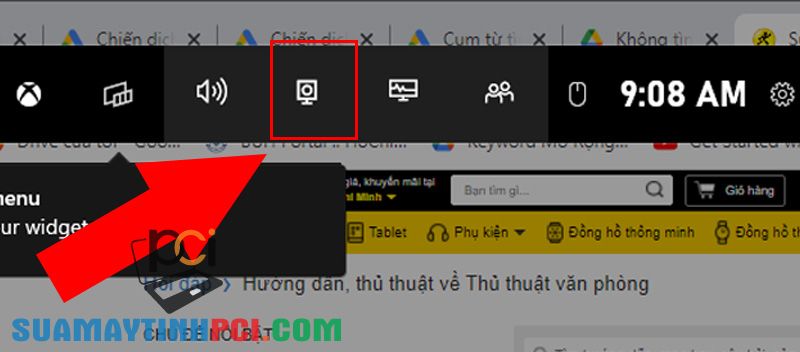
Nhấn vào biểu trưng chụp trong Xbox Game Bar
Bước 2 : Nhấp vào biểu tượng Micro để bật/tắt tính năng quay màn hình máy tính Windows 11 có tiếng.
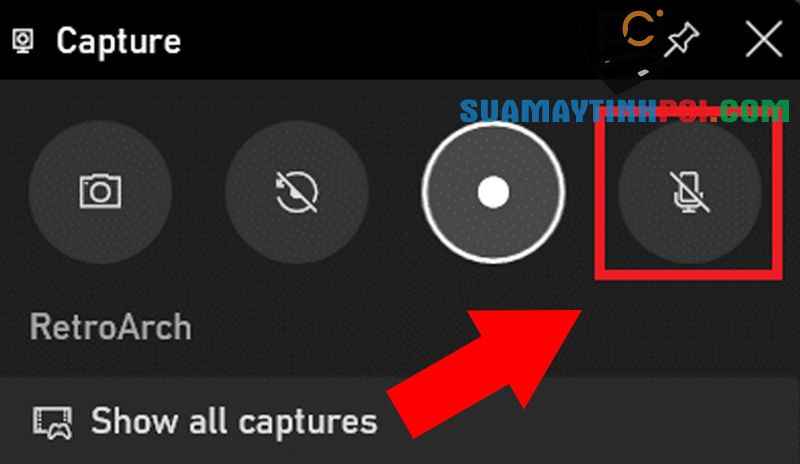
Nhấp vào biểu tượng Micro trên thanh Capture
Bước 3 : Nhấn vào Bắt đầu ghi trên thanh công cụ Capture > Nhấn Windows +ALT + G để dừng ghi.
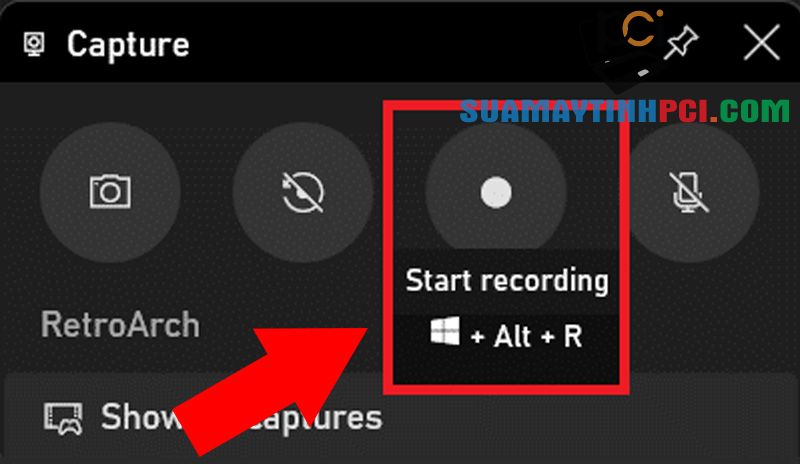
Nhấn vào Bắt đầu ghi trên thanh công cụ Capture
2. Cách quay màn hình máy tính Windows 11 bằng MS PowerPoint
Bước 1 : Mở ứng dụng PowerPoint > Vào Insert > Nhấn Screen Recording .
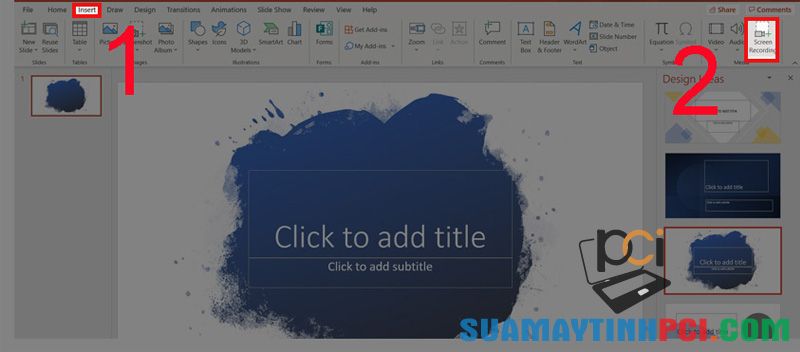
Vào Insert và nhấn Screen Recording
Bước 2 : Chọn Select Area > Bôi vùng muốn quay màn hình > Nhấn nút Record để quay.
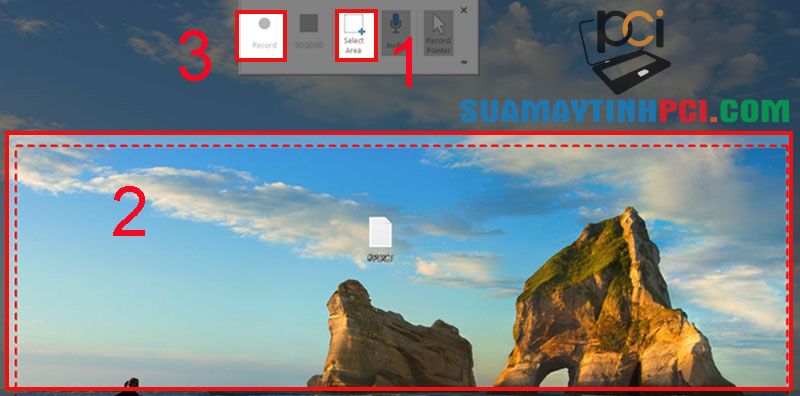
Bôi vùng muốn quay màn hình và nhấn nút Record để quay
Bước 3 : Để dừng quay, bấm nút Stop để kết thúc việc quay màn hình.
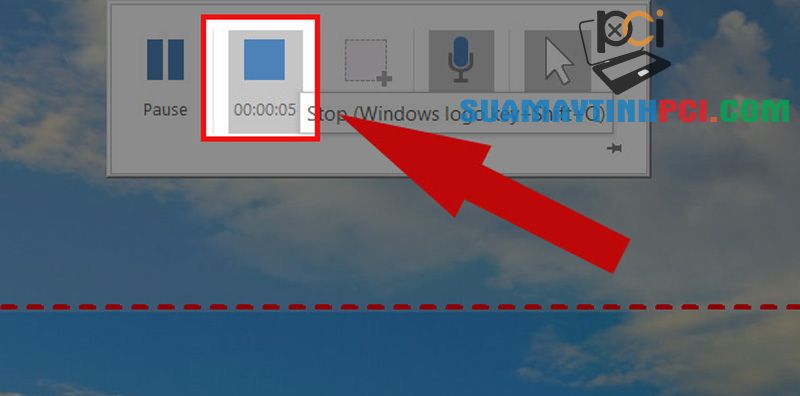
Bấm nút Stop để dừng việc quay màn hình
3. Cách quay màn hình máy tính Windows 11 bằng ứng dụng thứ ba
Ngoài những công cụ quay màn hình trực tiếp trên máy tính, bạn có thể tham khảo cách quay màn hình laptop Windows 11 bằng ứng dụng thứ ba. Những ứng dụng này đều cho phép ghi lại hoạt động trên màn hình, âm thanh sau đó lưu bản ghi dưới dạng file MP4, WMV,…
Dưới đây là một số phần mềm bổ trợ quay video màn hình trên máy tính Windows 11:
– TweakShot Screen Capture: NHẤN TẠI ĐÂY
– OBS Studio: NHẤN TẠI ĐÂY
– Screen Recorder for Windows 11: NHẤN TẠI ĐÂY
– ActivePresenter: NHẤN TẠI ĐÂY
– Ezvid: NHẤN TẠI ĐÂY

Quay màn hình bằng OBS Studio
4. Một số câu hỏi liên quan
– Có thể quay màn hình Windows 11 bao lâu?
Trả lời : Bạn có thể quay bao lâu cũng được, dung lượng của ổ cứng để lưu video bao nhiêu thì bạn quay video được bấy lâu. Vì video càng dài thì dung lượng tiêu hao càng nặng nên dung lượng còn trống của ổ hdd càng lớn thì sẽ lưu được video có thời gian càng dài.
– Quay màn hình có nhận được âm thanh không?
Trả lời : Có, tuy vậy bạn cần gắn thêm micro mới thu được âm thanh hoặc bạn sử dụng các công cụ được tích hợp sẵn trên hệ thống hoặc các ứng dụng quay video màn hình OBS Studio, Bandicam, Camtasia Studio,…
– Cách tắt chế độ Game Mode trên Windows 11?
Trả lời: Để tắt chế độ Game Mode, chỉ cần truy cập Settings > Chọn Gaming > Chọn Game Mode và chuyển tùy chọn “Game Mode” thành trạng thái Off. Lúc này, bạn hãy đóng phần mềm Settings và tính năng Game Mode đã biết thành vô hiệu hóa.

Vô hiệu hóa chế độ Game Mode trên Windows 11
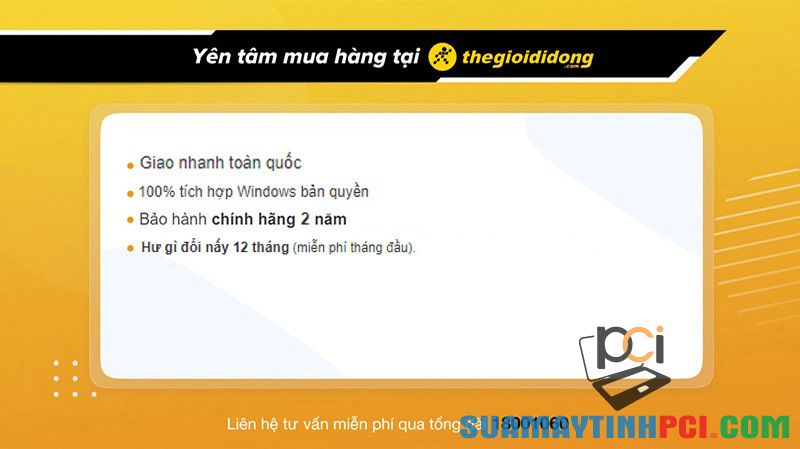
Chính sách bảo hành rõ ràng, cuốn hút
Một số sản phẩm Laptop mang đến dùng thử tuyệt hảo cùng Windows 11:
Hy vọng sau khi tham khảo bài viết này bạn đã có những tin tức về phong thái quay màn hình máy tính Windows 11 đơn giản, ai cũng làm được. Cám ơn các bạn đã theo dấu bài viết, hẹn gặp lại các bạn ở những bài viết tiếp theo!
quay màn hình máy tính win 11 có tiếng,cách quay màn hình laptop win 11,quay màn hình laptop,laptop,windows 11
Bài viết (post) 3 cách quay màn hình máy tính Windows 11 đơn giản, ai cũng làm được – Tin Công Nghệ được tổng hợp và biên tập bởi: suamaytinhpci.com. Mọi ý kiến đóng góp và phản hồi vui lòng gửi Liên Hệ cho suamaytinhpci.com để điều chỉnh. suamaytinhpci.com xin cảm ơn.

 Tuyển Dụng
Tuyển Dụng
 Chuyên Nghiệp trong phục vụ với hơn 20 Kỹ thuật IT luôn sẵn sàng tới tận nơi sửa chữa và cài đặt ở Tphcm. Báo giá rõ ràng. 100% hài lòng mới thu tiền.
Chuyên Nghiệp trong phục vụ với hơn 20 Kỹ thuật IT luôn sẵn sàng tới tận nơi sửa chữa và cài đặt ở Tphcm. Báo giá rõ ràng. 100% hài lòng mới thu tiền.









